win10系統(tǒng)設(shè)置圖片密碼的方法
win10系統(tǒng)是一款簡單實用的電腦操作系統(tǒng),這款系統(tǒng)在以往版本的基礎(chǔ)上進(jìn)行了更新升級,增添了更多的功能,而且在安全性方面也做了很大的改進(jìn),使用起來非常方便。我們在操作電腦系統(tǒng)的過程中,總是會在電腦上保存一些重要的文件。為了保護(hù)這些文件,很多小伙伴會給電腦設(shè)置密碼,而圖片密碼是很常用的一種登錄密碼,并且操作起來也很簡單。但是很多小伙伴都不知道怎么設(shè)置圖片密碼,所以接下來小編就給大家詳細(xì)介紹一下win10系統(tǒng)設(shè)置圖片密碼的具體操作方法,有需要的朋友可以看一看。

1.首先在電腦桌面的左下角找到開始圖標(biāo)按鈕,我們點擊該按鈕就可以打開開始菜單窗口。
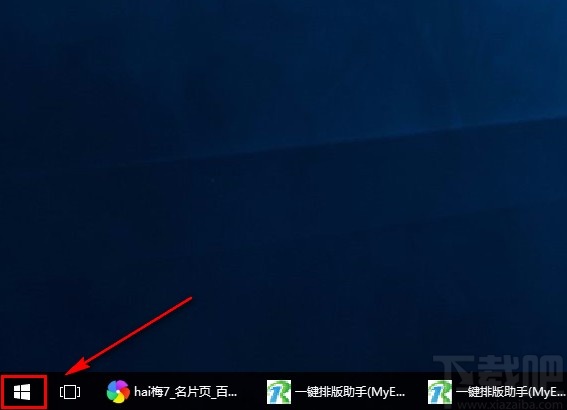
2.接著在開始菜單左側(cè)找到“設(shè)置”按鈕,我們點擊該按鈕就能夠打開設(shè)置頁面,如下圖所示。
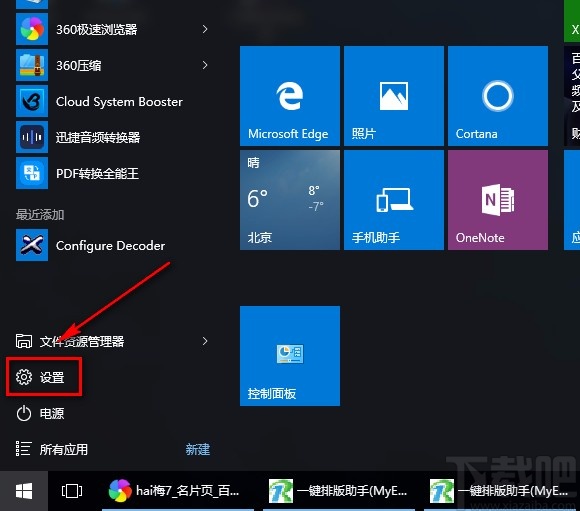
3.打開設(shè)置頁面后,我們在頁面上找到“賬戶”選項,點擊該選項就能進(jìn)入到賬戶頁面。
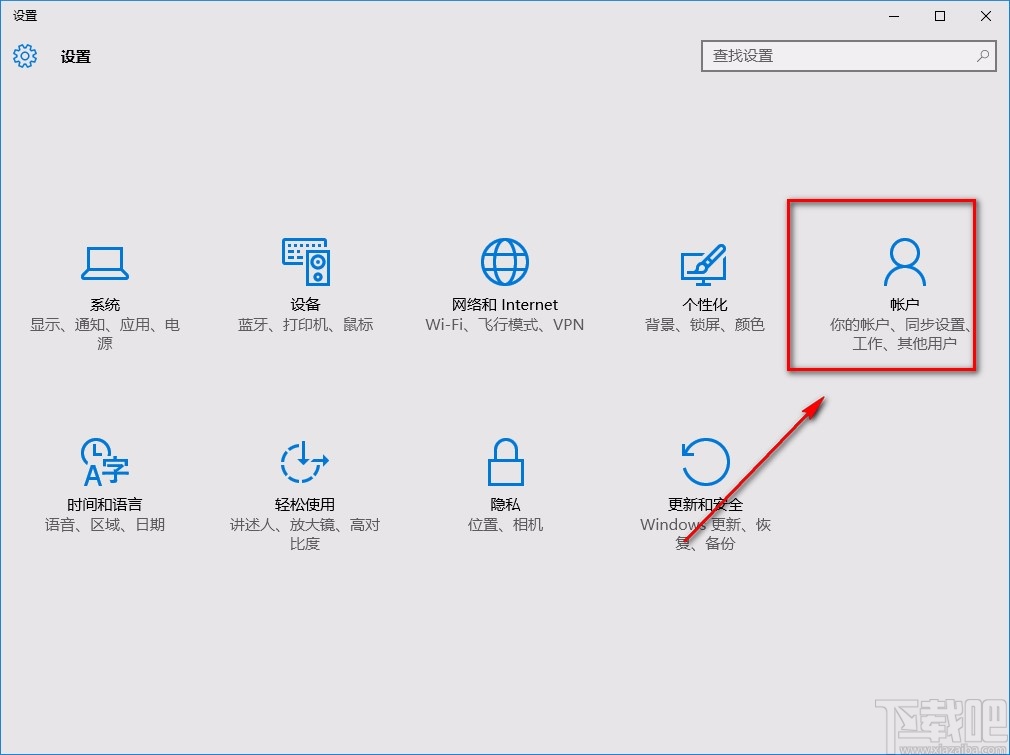
4.然后在賬戶頁面中,我們在頁面上找到“圖片密碼”選項,該選項下方有一個“添加”按鈕,點擊該按鈕即可。
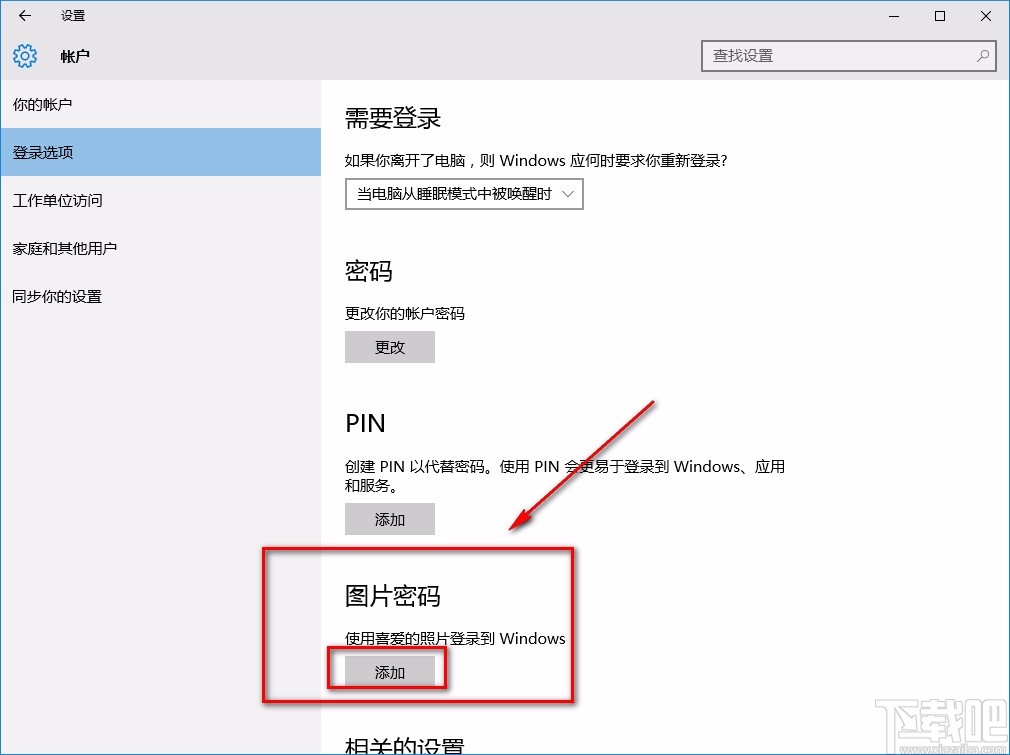
5.緊接著就會進(jìn)入到密碼創(chuàng)建頁面,我們在頁面上找到創(chuàng)建圖片密碼窗口,在窗口中的文本框中輸入以前為用戶設(shè)置的賬戶密碼,再點擊窗口右下角的“確定”按鈕就可以了。
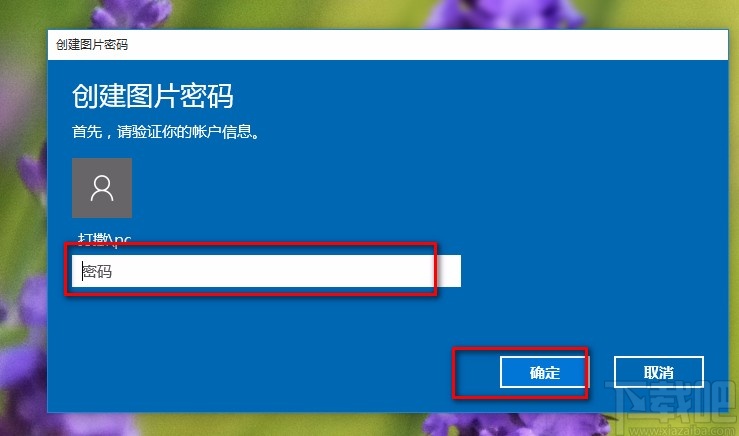
6.接下來我們在界面左側(cè)找到“選擇圖片”按鈕,點擊該按鈕,界面上就會出現(xiàn)一個文件添加頁面。
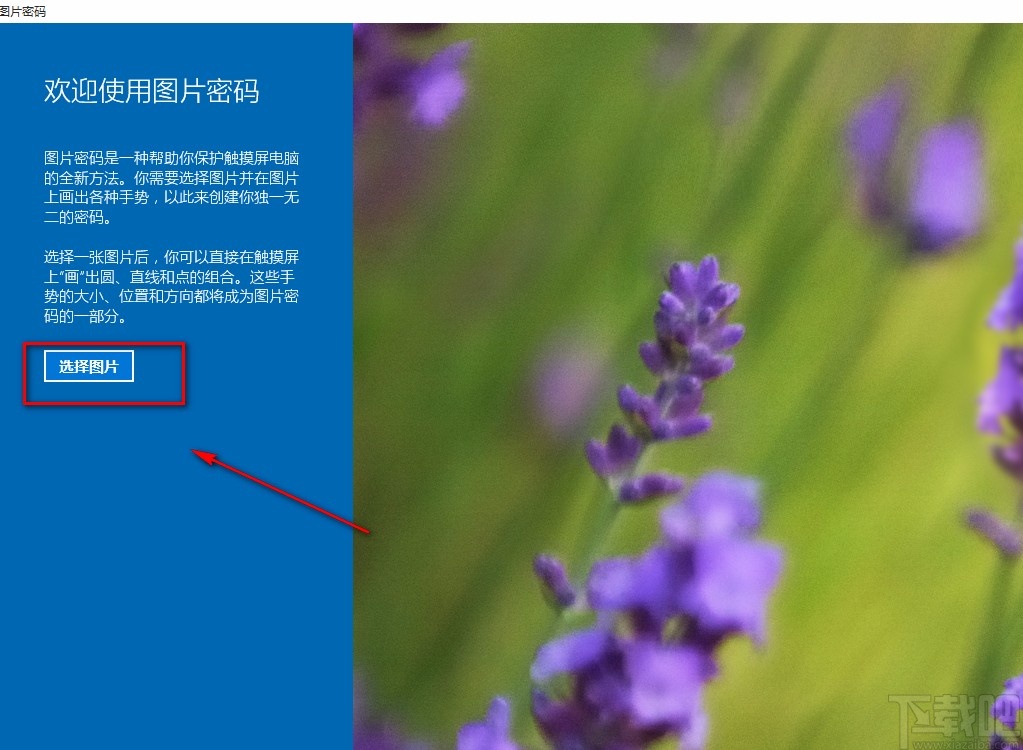
7.在文件添加頁面中,我們在頁面上將需要作為密碼的圖片選中,再點擊頁面右下角的“打開”按鈕就可以了。
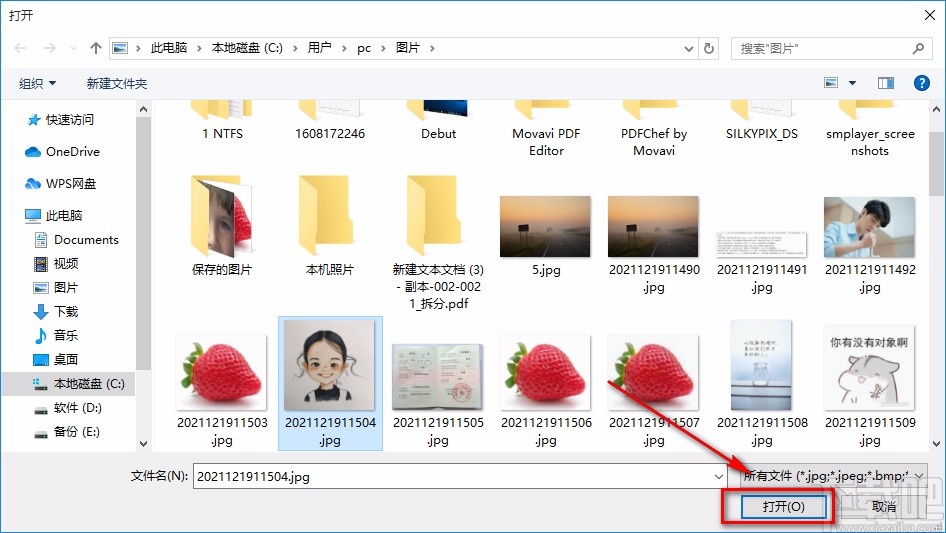
8.隨后在界面左側(cè)找到“使用此圖片”按鈕,我們點擊該按鈕就可以進(jìn)行接下來的操作步驟。
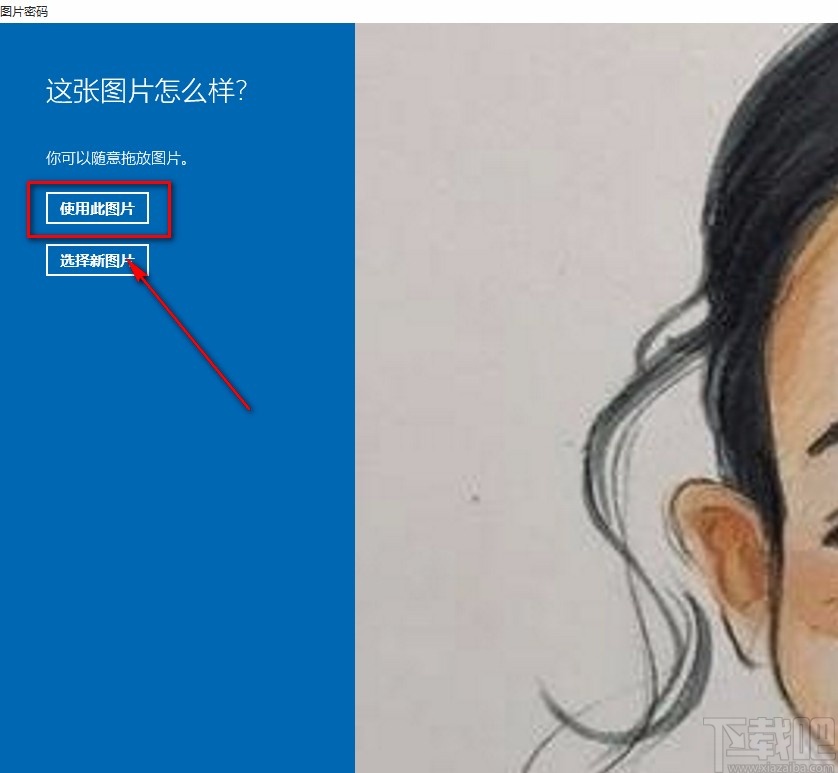
9.之后在界面左側(cè)就可以看到“設(shè)置你的手勢”選項,我們按照其下方的提示,在圖片上用鼠標(biāo)點擊三次,我們需要記住三次點擊的位置以及順序。
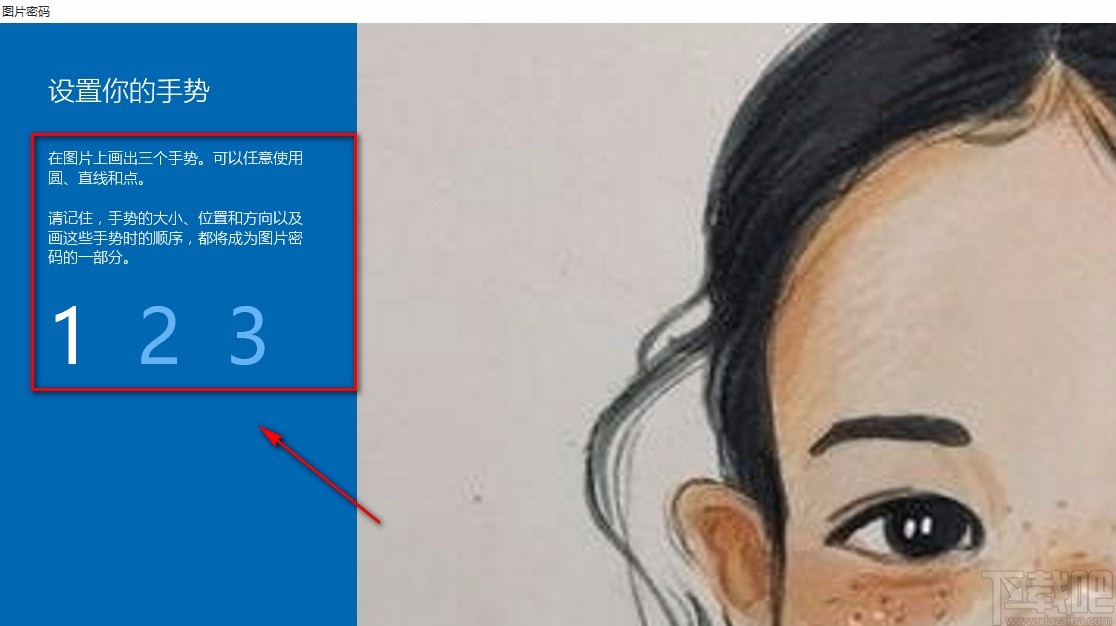
10.最后再按照第9步的方法確認(rèn)一次,就可以看到密碼創(chuàng)建成功的提示,如下圖所示,這就表示成功設(shè)置好圖片密碼了。

以上就是小編給大家整理的win10系統(tǒng)設(shè)置圖片密碼的具體操作方法,方法簡單易懂,有需要的朋友可以看一看,希望這篇教程對大家有所幫助。
相關(guān)文章:
1. 榮耀MagicBook筆記本怎樣安裝win10系統(tǒng) 安裝win10系統(tǒng)方法介紹2. Win10系統(tǒng)IE瀏覽器禁止修改主頁怎么設(shè)置?設(shè)置的方法介紹3. Win10搜不到共享打印機(jī)怎么辦?Win10系統(tǒng)添加共享打印機(jī)的方法4. Win10系統(tǒng)電腦怎么查看電腦藍(lán)屏日志?5. 機(jī)械師T90筆記本怎樣安裝win10系統(tǒng) 安裝win10系統(tǒng)操作步驟分享6. Win10系統(tǒng)升級失敗怎么辦 Win10升級失敗如何修復(fù)7. 華碩飛行堡壘 ZX53V筆記本怎樣安裝win10系統(tǒng) 安裝win10系統(tǒng)操作方法分享8. Win10系統(tǒng)IE瀏覽器首頁被鎖定成360導(dǎo)航怎那么解決?解決的方法介紹9. win10系統(tǒng)下快速切換窗口到桌面的操作方法10. Win10系統(tǒng)怎么連接小米藍(lán)牙音響使用?

 網(wǎng)公網(wǎng)安備
網(wǎng)公網(wǎng)安備